
Eine vollständige Anleitung zum Synchronisieren des Yahoo-Kalenders mit dem iPhone

Das Planen und Verfolgen von Terminen ist einfach, wenn Sie eine synchronisierte Anwendung für diesen Zweck haben. Es ist natürlich, den Yahoo-Kalender für die offizielle Planung zu verwenden. Es wird viel einfacher sein, wenn Sie Ihren Terminplaner überall hin mitnehmen können. Es ist jetzt möglich, Ihren Yahoo-Kalender mit Ihrem iPhone zu synchronisieren, sodass Sie eine nahtlose Anwendung für alle Ihre Termine und Besprechungen haben.
Das iPhone bietet eine inhärente Möglichkeit, Ihren Yahoo-Kalender direkt zu synchronisieren. Sie müssen Ihr Telefon jedes Mal neu synchronisieren, wenn Sie Ihr iOS aktualisieren, da manchmal neue Upgrades die Synchronisierungseinstellungen ändern können. Die Schritt-für-Schritt-Anleitung zum Synchronisieren Ihres Yahoo-Kalenders mit dem iPhone lautet wie folgt:
Schritt 1 – Öffnen Sie die iPhone-Einstellungen, indem Sie auf dem Startbildschirm auf "Einstellungen" tippen.
Schritt 2 - Tippen Sie auf Mail -> Kontakte -> Kalender.
Schritt 3 - Jetzt müssen Sie Ihr Yahoo-Konto für die Synchronisierung auswählen. Tippen Sie auf Konten und wählen Sie dann Yahoo Mail-Konto. An dieser Stelle sollten Sie Ihr Yahoo-Konto hinzufügen, mit dem Sie den Kalender synchronisieren möchten. Wenn Sie Ihr Yahoo-Konto noch nicht hinzugefügt haben, tippen Sie auf Konto hinzufügen. Tippen Sie dann auf Yahoo und geben Sie die Details Ihres Yahoo-Kontos ein. Nachdem Sie Ihren Yahoo-Namen, Ihre E-Mail-Adresse und Ihr Passwort eingegeben haben, tippen Sie auf Weiter, um zuerst Ihre Yahoo-E-Mail zu synchronisieren.
Schritt 4 - Nachdem Sie Ihr Yahoo-Konto synchronisiert haben, gehen Sie zu den Kalendereinstellungen. Tippen Sie hier auf Ein, um die iPhone-Synchronisierung mit dem Yahoo-Kalender zu aktivieren.
Schritt 5 – Kehren Sie zur nativen Kalender-App zurück, indem Sie die Home-Taste drücken und auf die native iPhone-App für Kalender klicken.
Schritt 6 – Stellen Sie in den Kalendereinstellungen sicher, dass der Yahoo-Eintrag mit einem Häkchen versehen ist. Wenn dies nicht der Fall ist, tippen Sie auf Yahoo, um den Eintrag zu überprüfen. Nach diesem Schritt sollten Sie in der Lage sein, Ihren Yahoo-Kalender in der iPhone-App anzuzeigen.
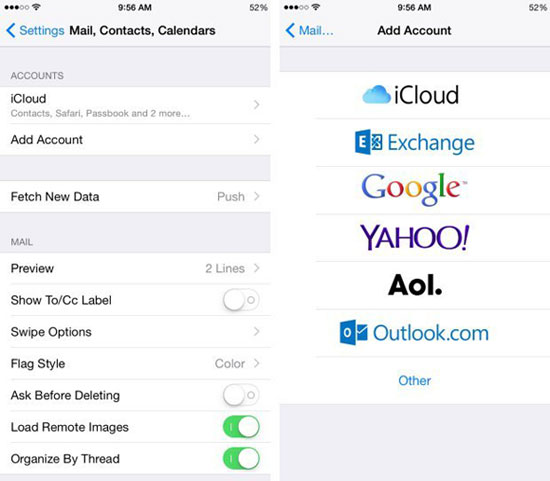
Auf ähnliche Weise können Sie auch die Synchronisierung von Kontakten und E-Mails aktivieren, sodass Sie von Ihrem iPhone aus vollständig auf Ihr Yahoo-Konto zugreifen können. Um die Synchronisierung zu löschen, müssen Sie das Yahoo-Konto vollständig löschen. Öffnen Sie die Einstellungen auf Ihrem iPhone. Tippen Sie dann auf Kalender oder Kontakte. Wählen Sie Ihren Yahoo-Account aus und wählen Sie einfach Account löschen, um den Account zu löschen und die Synchronisierung abzubrechen.
Zusätzlicher Bonus: Leistungsstarkes Tool für begeisterte iPhone-Benutzer
Wenn Sie viele Informationen auf Ihrem iPhone haben, ist es wichtig, dessen Schutz zu gewährleisten. Manchmal kann es vorkommen, dass Sie versehentlich wichtige Daten löschen. Ohne eine ordnungsgemäße Synchronisierung mit Ihrem iPhone können Sie wichtige Besprechungen und Termine vergessen. Coolmuster iOS Assistant ist eine hervorragende Kalendermanager-Software für das iPhone, mit der Sie verlorene Kalenderdetails wiederherstellen können.
Es ist ein leistungsstarkes Datenwiederherstellungstool für das iPhone, mit dem Sie alle Arten von gelöschten Dateien wiederherstellen können. Sie können diese Software auf Ihren Computer herunterladen und den Datenverlust auf jedem iDevice vergessen. Sie können alle benötigten Dateien speichern und sichern. Sie können sogar Daten zwischen zwei Android- und iPhones übertragen, und es kann alles zwischen Apps über Kontakte bis hin zu Medien sein. Dieses professionelle Tool macht alles einfach, und alles, was Sie tun müssen, ist, beide Smartphones über ein USB-Kabel mit Ihrem Computer zu verbinden.
Es ist einfach und es macht Spaß. Hinzu kommt, dass alle Ihre Smartphone-Daten auf dem Computer selbst gespeichert werden können, sodass Sie sie bei Bedarf abrufen können, und es spielt keine Rolle, ob Ihre Telefondaten gelöscht wurden oder ob Sie das Telefon sogar verloren haben. Mit dieser professionellen Software sind Sie mit wenigen Klicks abgesichert.
Verwandte Artikel:
Beheben Sie, dass iCloud Link nicht funktioniert oder nicht geladen wird | Effektive Lösungen
Wie behebt man wiederholte iCloud-Anmeldeanfragen auf dem iPhone / iPad?